Joomla - 添加网站链接( Adding Web Links)
在本章中,我们将研究在Joomla中Adding Web Links 。 它允许您插入,删除和编辑Joomla中另一个网页的链接。
添加Weblinks
以下是在Joomla中添加Weblinks的简单步骤 -
Step (1) - 单击Components → Weblinks Links →Joomla管理员中的Links 。 点击链接后,您将看到以下屏幕。
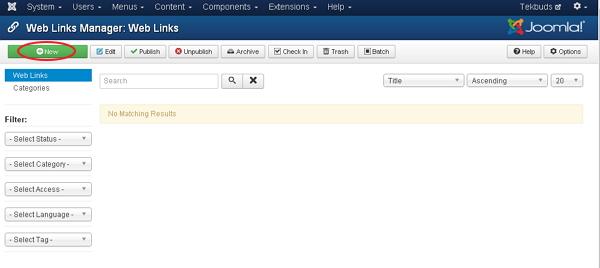
Step (2) - 接下来,单击“ New按钮,您将看到以下屏幕。
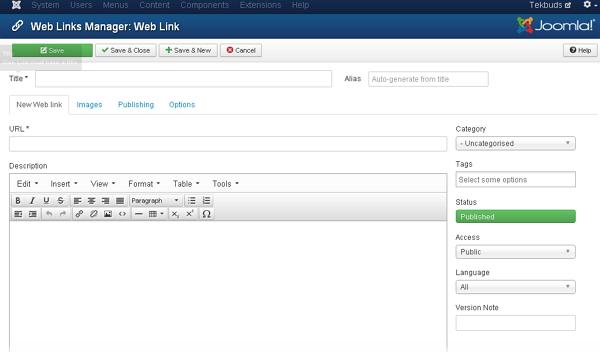
它是Web链接管理器的基本编辑器页面。 我们已经在Joomla - 添加内容一章中详细介绍了编辑器。 这里有不同的标签。 默认情况下,将显示“ New Web Link选项卡。
URL - 输入URL链接,保存后,它将转换为Punycode。
Step (3) - 在Images选项卡中,您将看到以下屏幕。
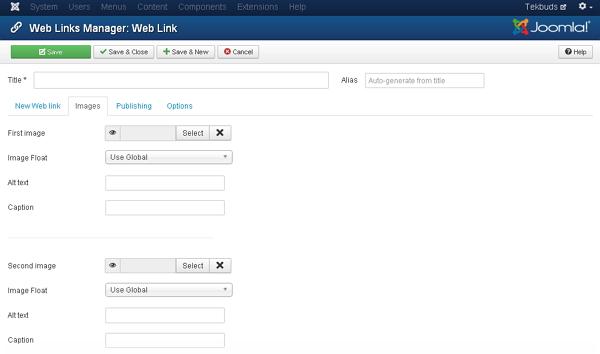
图像选项卡上显示以下字段 -
First image - 单击“选择”按钮以选择要在网页上显示项目的图像。
Image Float - 设置图像的位置,分别Use Global, Right, Left和None 。
替代Alt text - 存在替代文字而无法访问图像。
Caption - 输入的文本将显示在图像下方。
Second image - 单击“选择”按钮以选择要在网页上显示项目的第二张图像。
Image Float - 设置图像的位置,分别Use Global, Right, Left和None 。
替代Alt text - 存在替代文字而无法访问图像。
Caption - 输入的文本将显示下图。
Step (4) - 单击“ Publishing选项卡,您将看到以下屏幕。
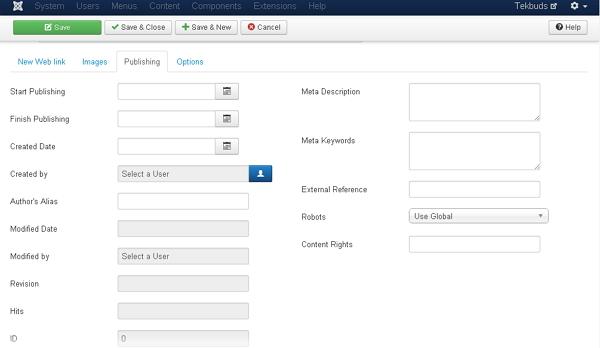
发布选项卡上显示以下详细信息 -
Start Publishing - 它指示Web链接在网页上发布的日期。
Finish Publishing - 它指示停止在网页上发布Web链接的日期。
Created Date - 表示Weblinks的创建日期。
Created by - 它表示创建Web链接的用户的名称。
Author's Alias - 它表示创建了Weblinks中所需内容的Author's Alias的名称。
Modified Date - 表示Weblinks的上次修改日期。
Modified by - 它表示上次修改Web链接的用户的名称。
Revision - 它表示Weblinks的修订数量。
Hits - 表示已查看Web链接的次数。
ID - 它表示自动分配给Weblinks的唯一标识号。
Meta Description - 它指定页面的详细描述。
Meta Keywords - 它指定不同的Meta关键字,它应该用小写或大写表示。
External Reference - 它指定使用外部参考。
Robots - 它指定用户浏览网页的说明。
Content Rights - 它指定Content Rights的权限,以便其他人可以使用它。
Step (5) - 单击Options卡后,您将看到以下屏幕。
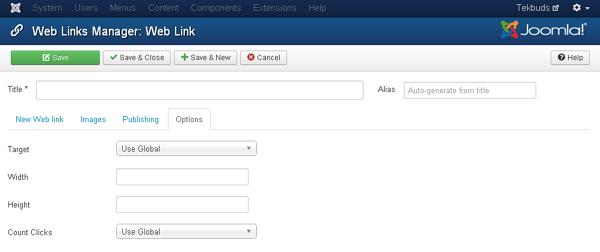
选项选项卡上显示以下详细信息 -
Target - 用于使用以下任一命令打开Weblink: Use Global, Open in the parent window, Open in the new window, Open in the popup和Modal 。
Width - 设置模态窗口的宽度。
Height - 设置模态窗口的高度。
Count Clicks - 它计算已打开的网络链接的数量。
工具栏 (Toolbar)
以下是添加Web链接中的工具栏选项 -
Save - 保存您的Weblink。
Save & Close - 保存Weblink并关闭当前屏幕。
Save & New - 保存Weblink并打开一个新的创建Weblink屏幕。
Cancel - 取消Joomla中创建的Weblink。
